kenchanUTAUのホームページ > UTAUマニュアルTOP > 15.連続音音源について
15.連続音音源について
※この章では、連続音音源の音声合成の仕組みを説明します。すぐに連続音音源を使いたい方はここを読み飛ばして、先に15−2.連続音音源の使い方について をお読みください。
UTAUでは原音ファイルセットを作成する方法として、基本的には「あ、い、う、え、お、か、き、く、け、こ、・・・」という様に、50音順に音節毎にファイルを分けて収録しています。これはUTAUユーザの間では「単独音」と呼んでいます。
いわゆる50音である単独音を収録する方法は、初心者でも分かりやすく、録音がしやすいという利点があります。しかし、人間の発声は50音よりもっと細かい「音素」という単位に分けることができ、音素の繋がりには、「無音から子音(または母音)への繋がり」、「子音から母音への繋がり」、「母音から子音(または別の母音)への繋がり」、「母音から無音への繋がり」等の様々なパターンがある為、単独音だけでは音素の繋がりのパターンが欠けてしまい、音がうまく繋がらないという問題があります。
例えば、「さいた」という歌詞は音素単位で分けて考えると下記の様になります。
「#-s(無音−子音)」「s-a(子音−母音)」「a-i(母音−別の母音)」「i-t(母音−子音)」「t-a(子音−母音)」「a-#(母音−無音)」
しかし、単独音だけを並べると、下の図1の様に「#-s-a(無音−子音−母音)」「i(母音)」「t-a-#(子音−母音−無音)」となり、「a-i(母音−別の母音)」と「i-t(母音−子音)」の音素が欠けてしまい音がうまく繋がりません。
そこで、単独音の「い(母音)」と「た(子音−母音−無音)」の代わりに、「あい(母音−別の母音)」と「いた(母音−子音−母音−無音)」という連続音を作成して、下の図2の様に「#-s-a(無音−子音−母音)」「a-i(母音−別の母音)」「i-t-a-#(母音−子音−母音−無音)」という様に並べて、同じ母音(aとi)の部分をクロスフェードで繋ぐ事で、本来の音声と同様な繋がりを再現する事ができます。これが連続音音源の基本的な考え方です。
連続音は図2の「あい」「いた」という様に、最低2モーラ(モーラとは1つの連続した発声に含まれる音節の数の単位の事です)でも作成できますが、この場合は「aい」「iた」という様に1種類ずつ(モーラ数の半分の数)の連続音しか作成できないので非効率です。
そこで、「ああいあう」「たたちたつ」という様に、5モーラの連続音を作成して、そこから音素の変化している部分をそれぞれ原音設定で指定して、「aあ、aい、iあ、aう」「aた、aち、iた、aつ」という様にエイリアスを指定すれば、モーラ数の5分の4の数の連続音を作成できて効率的です。(7モーラの連続音を作成してさらに効率を上げる方法もあります)
参考:連続音リスト(5、6~7モーラ飴屋版)のダウンロードページ→ UTAUについて 連続した音達関連。
※連続音の原音設定方法の詳細については、15−3.連続音音源の原音設定についてを参照してください。
(1)から(6)の手順を順番に実施してください。ただし、(5-A)(5-B)(5-C)はどれか1つの方法を選んで実施してください。
※動画講座も参考にしてください
| 動画へのリンク | 説明 |
|---|---|
| 【UTAU講座】連続音音源編 | 手動で連続音の設定を行う方法を解説 |
| 【UTAU:N.H.P】連続音の録音~使い方他【講座】 | Loop様が作成された動画です |
| 【HANASU講座】連続音音源編 | 連続音一括設定プラグインを使う方法を解説 |
必ず必要なもの
・バージョンが0.2.46以降のUTAU本体(自動連続音モードを使うには0.4.00以降のバージョンのUTAUでレジスト適用を行う必要があります→最新版ダウンロードページ)
・連続音音源ファイルセット(初めての方は、全ての連続音が揃っている飴屋版リストで収録された音源の使用をお勧めします。紹介ページ→UTAU連続音特設ページ)
※このマニュアルでは、5モーラ飴屋版リストで収録した和音マコ連続音音源(F4+B3/1フォルダ版)を例に使います。→ダウンロードページ
方法によっては必要なもの・あった方がいいもの
このマニュアルの説明ではUTAU用プラグインを使用します。それぞれUTAUユーザー互助会−プラグインよりダウンロードしてください。無くても連続音の使用は可能ですが、作業を大幅に楽にする為に用意される事をお勧めします。
※プラグインのインストール方法については、14.プラグインによる機能拡張について を参照して下さい。
・連続音一括設定プラグイン((5-B)の方法で必要なプラグイン)
・歌詞を連続音にするプラグイン((5-C)の手動で連続音の設定を行う場合はあった方が良い。)
・拡張エンベロープエディタ(無くても問題ないが、後でエンベロープを弄りたい場合は使用をお奨めします)
連続音音源を使用する際には、オプションの設定を行う必要があります。これを実施しないと連続音のwav生成が正常にできませんので必ず行って下さい。ちなみに設定を行うタイミングは、プロジェクト(UST)ファイルを保存した後で、(3).音符のプロバティの設定・エンベロープの初期化を実施する前であればいつでも構いません。
1.メニューの「ツール」より「オプション」を選び、オプション設定画面を開きます。
2.オプション設定画面の「全般」タグを開き、「編集オプション」の「歌詞変更時に原音から先行発声・オーバーラップ値をコピーしない」にチェックを入れてください。(チェックを入れないと、連続音に単独音の先行発声・オーバーラップ値が適用されて、発音タイミングが狂う原因になります)
また、複数の音程のファイルを持つ連続音で、音程によっては音が足らない場合は音抜けが発生しますので、「レンダリング」の「レンダリング時にファイルの存在チェックを行い、なるべく音抜けしないようにする。(遅くなります)」にもチェックを付ける事を推奨します。(単独音のみ使用する場合でも付けた方が良い)
UTAUVer0.2.76のオプション画面

※Ver0.4.00以降のUTAUのオプション画面では、「全般」タブの中の「編集」タブに「編集オプション」があり、「レンダリング」が別のタグに分けられていますのでご注意ください。また、自動連続音モードを使う場合は「編集オプション」にある「自動連続音モード変更時にクロスフェードを設定する」にもチェックを入れてください。
UTAUVer0.4.14のオプション画面
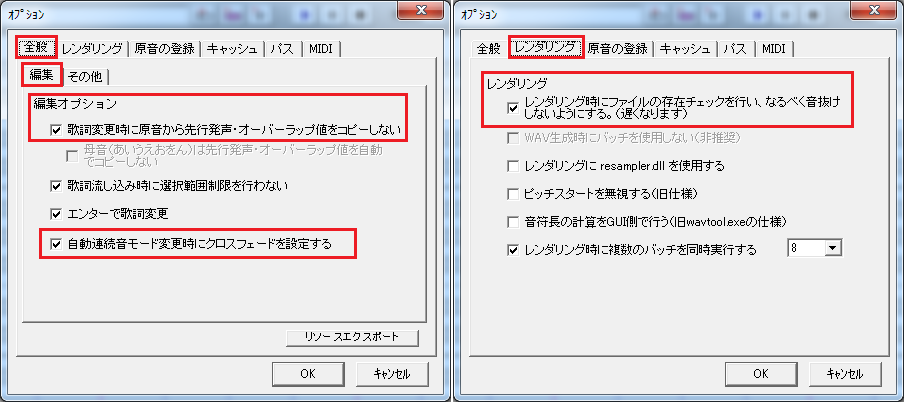
3.オプション設定画面の「キャッシュ」タグを開き、「中間ファイルをキャッシュする」にチェックを入れて、ラジオボタンの「キャッシュを削除しない」を選択してください。設定が完了したら、「OK」ボタンを押して画面を閉じて下さい。
※クロスフェードの最適化を実行する際に、キャッシュを必要とします。基本的には「キャッシュを削除しない」設定を推奨しますが、ハードディスクの空き容量に余裕がない場合は、ラジオボタンの「一定の容量を超えたら古いものから削除」を選択して、500MB程度の数値を入力して指定してください。
(3).音符のプロバティの設定・エンベロープの初期化
※(2).オプションの設定と音符の入力が完了している事を前提に説明します。なお、VSQファイルをインポートしたり、単独音用のUSTファイルを流用する場合、滑舌改善用に32/64分休符等のごく短い休符が挿入されている場合がありますが、連続音の場合は音の繋がりが悪くなる為、休符の前の音符を次の音符に繋がるまで伸ばして、ごく短い休符が入らないようにしてください。
1.メニューの「編集」→「全て選択」を選んで、全ての音符を選択状態にしてから、メニューの「編集」→「選択部分のプロパティ」を選択して、プロパティ設定画面を開いて下さい。(音符の右クリックメニューからもプロパティを選択できます)
2.選択範囲のプロパティ画面で、下記の様に設定してください。
(1)「音量」に100%を入力。(全ての音符の音量を揃えて音の繋がりを良くする為)
(2)「モジュレーション」に0%を入力。(音の繋がりを良くする為、必ず0%を入力して下さい。また、値を削除して空欄にすると100%として扱われるのでご注意下さい。)
(3)「クリア」ボタンを押して、「先行発声」と「オーバーラップ」の入力欄を白抜きの空欄にして下さい。(一部の音符に数値が入力されていると、左下の写真の様に入力欄がグレーになります。数値があらかじめ入力されていると、誤ったクロスフェード処理が実施され、発音タイミングがずれたり音が抜ける恐れがあります。特に単独音で作成したUSTファイルを流用する場合はご注意ください。)
(4)「子音速度」と(7)「STP」の入力欄も白抜きの空欄にして下さい。値が入力されていると、発音タイミングがずれたり音が抜ける恐れがあります。
注意:(3)のクリアボタンではクリアできません。一旦ゼロ等の適当な値を入力してから、値を削除する方法で白抜きの空欄にしてください。
(5)BRE(ブレシネス)は40以下の小さな値にして下さい。BREの値が大きいとノイズが目立つようになります。ただし、雪歌ユフ連続音(ふんわり)等のウィスパーボイス系の原音はBREの値をあまり小さくしない方が良い場合もあります。また、BREの値を0にして、代わりに、(6)Flagsで「b」フラグ(フォルマントフィルタ後に適応されるBRE)を適用するとノイズを抑えることができます。詳細は、7−2.「音符のプロパティ」画面の各種設定について と、7−3.「Flags」の各種設定について をご参照ください。
注意:Yフラグの値をゼロにする(小さくする)調整方法は、連続音の場合には滑舌の改善の効果が無いばかりかノイズが増える為、使わないでください。
最後に(8)「OK」ボタンを押して、プロパティ画面を閉じてください。
3.全ての音符を選択状態にしてから、メイン画面の右上にあるエンベロープリセットボタンを押して、エンベロープを初期化してください。特に、単独音用にエンベロープを弄っているUSTファイルを使う場合は、そのままでは連続音用のクロスフェードが上手く出来なくなる可能性がある為、必ずエンベロープを初期化してください。
Mode2ボタンを押下して全ての音符にポルタメントを設定してください。連続音の仕様上ポルタメントの設定をしないと、音程の違う音を滑らかに繋ぐことができないので必ず実施してください。
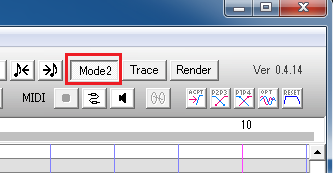
※「連続音一括設定」プラグインを使用する場合はプラグイン画面上でもポルタメントの設定が可能ですが、Mode2ボタンは予め押下してください。
※Mode1でもポルタメントは設定可能ですが、Mode2の方がポルタメントをきれいに繋げられる為Mode2を推奨します。
※Mode2の使い方については、12.Mode2機能についてをご参照ください。
ここから先の手順は、UTAUのバージョン、使用環境により手順が異なりますので、自分に合った手順を選んで実施してください。
Ver0.4.00以降のUTAUを使用し、レジスト適用済みの場合→(5-A).自動連続音モードの設定
Ver0.2.77以前のUTAUを使用、またはレジスト未適用の場合で、プラグインを使用する場合→(5-B).「連続音一括設定」プラグインの実行
単独音を併用した連続音音源を使用する場合→(5-C).手動で連続音の設定を行う方法
UTAUエディタ画面左下の「A」ボタンを押下すると、自動的に連続音用の歌詞の変換やクロスフェードの設定が行われますので、音符を1フレーズ程選択して、一旦再生させます。(あまり長い区間の音符を一度に再生しようとすると、レンダリングに時間がかかりますのでご注意ください。)
再生が終わったら、次の(6).クロスフェードの最適化を実施してください。
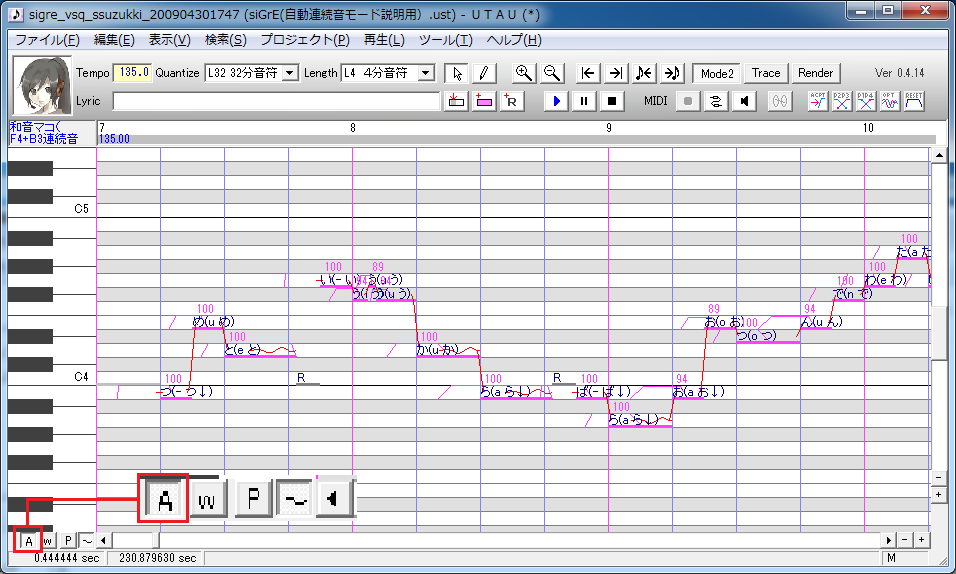
※(5-A).自動連続音モードの設定を実施した場合は、この手順は実施不要です。次の(6).クロスフェードの最適化を実施してください。
一部の音を単独音で補完している耳ロボP版リストで収録した連続音音源を使用する場合、この方法では単独音の部分の発音タイミングがずれる可能性がある為、(5-C).手動で連続音の設定を行う方法を参照してください。
1.全ての音符が選択されている事を確認してから、メニューの「ツール」→「プラグイン」より「連続音一括設定」を選択して、「連続音一括設定」画面を開いて下さい。
2.「連続音一括設定」画面は、基本的にはデフォルト値のままで問題ありませんが、テンポの遅い曲については、(1)「ポルタメント」の「開始」を「-30~-50」ミリ秒、「長さ」を「60~100」ミリ秒に調整してください。また、(2)の「prefix.mapを反映」を選択すると、prefix.mapの設定通りに音符に「↑」「↓」等の記号が付けられます。
最後に「OK」ボタンを押して画面を閉じてください。
3.歌詞が自動的に連続音用の表記に変化(「つ」「め」「と」→「−つ」「uめ」「eと」)し、同時にエンべロープが自動調整されて、母音同士がクロスフェードされます。(音符がクロスフェードしている状態を確認するには、メイン画面左下の「~」ボタンまたは、F4キーを押してください。)
ここで音符を1フレーズ程選択して、一旦再生させます。(あまり長い区間の音符を一度に再生しようとすると、時間がかかりますのでご注意ください。)
再生が終わったら、次の(6).クロスフェードの最適化を実施してください。
※(5-A).自動連続音モードの設定または(5-B).「連続音一括設定」プラグインの実行を実施した場合は、この手順は実施不要です。次の(6).クロスフェードの最適化を実施してください。
1.音符をすべて選択状態にしてから、メニューの「ツール」→「プラグイン」→「歌詞を連続音にする」を選択して、連続音用の歌詞に変換します。
※連続音用の歌詞への変換は、プラグインを使わない場合は、音符を1つずつ選んでShiftキーを押しながら右クリックして、表示された一覧から選択して変換できます。
例えば「ひ」の後の「ら」は「ひ」の母音部分の「i」の付いた「iら」を選択します。直前が休符「R」の音符は、「−ひ」という様に先頭の発音を示す「−」付きの歌詞に変更してください。
2.音符がすべて選択状態になっているのを確認してから、画面右上のパラメータ自動調整ボタンを押してください。(この作業により、エンベロープが不正に交差して「!」マークが出ている部分や3つ以上の音が重なっている部分を修正します。これを行わないと、発音タイミングがずれたり音抜けが発生する恐れがありますので必ず行ってください。)
注意:一部の音を単独音で補完している耳ロボP版リストで収録した連続音音源を使用する場合は、必ず連続音の音符のみを選択して、パラメータ自動調整ボタンを押してください。単独音を含めてパラメータ自動調整を実施すると発音タイミングがずれる恐れがあります。
3.音符がすべて選択状態になっているのを確認してから、画面右上のクロスフェード設定ボタンを押して、母音同士をクロスフェードで結合してください。(音符がクロスフェードしている状態を確認するには、メイン画面左下の「~」ボタンまたは、F4キーを押してください。)
注意:一部の音を単独音で補完している耳ロボP版リストで収録した連続音音源を使用する場合は、必ず連続音の音符のみを選択して、クロスフェードを設定してください。単独音を含めてクロスフェードの設定を行うと発音タイミングがずれる恐れがあります。
※クロスフェード設定ボタンは、Ver0.2.61以降ではエンベロープのp1、p4点を使うもの(赤枠で囲ったボタン)と、p2、p3点を使うもの(赤枠の左隣のボタン)の2種類があります。p1、p4点を使うボタンを使うと、後でp1、p4の間のp2、p3、p5の3点を動かして調整できるという利点があります。ただし、間違ってp1、p4点を動かすとクロスフェードがおかしくなりますので、プラグインの拡張エンベロープエディタを使うことをお奨めします。紹介動画→ 【UTAU】拡張エンベロープエディタ【プラグイン】
4.Mode2を適用して、ポルタメントの設定を有効にしてください。(音を滑らかに繋げるためにポルタメントは必須です。設定するタイミングは再生前であればいつでも構いません。Mode2の詳細については、12.Mode2機能について をご参照ください。)
5.音符を4小節前後選択して、一旦再生させます。(あまり長い区間の音符を一度に再生しようとすると、時間がかかりますのでご注意ください。)
再生が終わったら、次の(6).クロスフェードの最適化を実施してください。
1回連続音の再生を実施後、再生した部分の音符が選択状態になっているの確認してから、クロスフェード最適化ボタンを押してください。画面中央部に「クロスフェード最適化中」の進捗を示すバーが表示されます。最適化処理が終了すると、「適用範囲のキャッシュを削除しますか?」というポップアップ画面が出るので「はい」を押してください。
注意:一部の音を単独音で補完している耳ロボP版リストで収録した連続音音源を使用する場合は、必ず連続音の音符のみを選択して、クロスフェードの最適化を実行してください。単独音を含めてクロスフェードの最適化を行うと発音タイミングがずれる恐れがあります。
2.クロスフェード最適化は、下記の「最適化済み」を示すポップアップが出るまで数回繰り返すと良い結果が得られる場合があります。(原音によっては、あまり変わらない場合もあります)
※クロスフェード最適化には、再生時に作成されるキャッシュを必要とする為、必ず事前に1回再生してください。
※連続音の歌詞を一部修正したい場合は、(5-C).手動で連続音の設定を行う方法を参照してください。また、歌詞を修正した後は、該当の音符に対して、 (3).音符のプロパティの設定と、(5-C).手動で連続音の設定を行う方法に記載した、パラメータ自動調整と、クロスフェード設定を再度実施する必要があります。
※ここまでの説明方法で正しく設定したにも関わらず、一部の連続音の発音タイミングがずれる場合は、お使いの原音の原音設定が上手く出来ていない可能性があります。次の15−3.連続音音源の原音設定についてを参照して原音設定を修正してください。
連続音音源は、「ああいあう」という様に、5モーラ「5音節」分の発音を1つのwavファイルに収めている為、原音設定の方法が単独音と異なる部分があります。原音設定が上手く出来ていないと、発音タイミングがずれますので、下記の方法にて修正してください。
※原音設定画面の基本的な操作方法については、10.原音設定についてをご参照ください。
※連続音音源を作成する際に、一から原音設定を行う方法は、Loop様が作成された動画講座16.【UTAU:N.H.P】連続音の録音~使い方他【講座】をご参照ください。
1.原音設定を行う音符を1つ選択してから、メニューの「ツール」→「原音の設定」を選択するか、Ctrl+Gキーを押して原音設定画面を開き、エイリアスに該当の音符が選択されていることを確認してから、「エディタを起動」ボタンを押して原音設定エディタを起動してください。
2.原音設定エディタの左端の左ブランク(紫色)の領域と、その右側の子音部の固定範囲(ピンク色)の領域の境目にカーソルを当てると十字型「+」に変わりますので、そのまま右側へドラッグすると、左ブランクの終端と一緒に、先行発声(赤色の縦線)とオーバーラップ(黄緑色の縦線)が動きます。(連続音用に右ブランクにマイナスの値を設定している為)
この要領で、先行発声(赤色の縦線)を子音と母音の境目に合わせて調整してください。調整が終わったら、エディタを「閉じる」ボタンで閉じてください。
注意:連続音の原音設定では、先行発声(赤色の縦線)とオーバーラップ(黄緑色の縦線)は、単独では動かさないようにしてください。
UTAU連続音音源では、以下の方法で各フレーズの最後に語尾音用の音符を付け加えることにより、息遣いを表すリアルな表現を与えることができます。
注意:語尾音を付けるのは必須ではありません。特にテンポの速い楽曲でスピード感、メリハリ感を出したい場合などは語尾音を付けない方が良い場合もあります。息遣いを表す語尾音を付けるのはしっとりしたバラード等の楽曲向きの調声方法になります。
1.以下の①または②のどちらかの方法で16分音符~32分音符の長さの語尾音用の音符を挿入してください。
①.語尾音を付けたい音符の右端にカーソルを合わせて、「Ctrl」と「Shift」キーを両方押しながら左側へドラッグアンドドロップすると、音符を分割することができます。
注意1:分割後に同じ歌詞が自動的に入力されますが、分割前の音符のプロパティ(音量、モジュレーション、Flags等)は、分割後は前方の音符にのみ引き継がれ、後方の音符はデフォルト値に戻ります。
注意2:語尾音の発声の長さは16分音符~32分音符分に固定されている為、分割前より語尾の発声時間が短くなる場合があります。分割前に音符を少し長めに伸ばしておいた方が良いです。
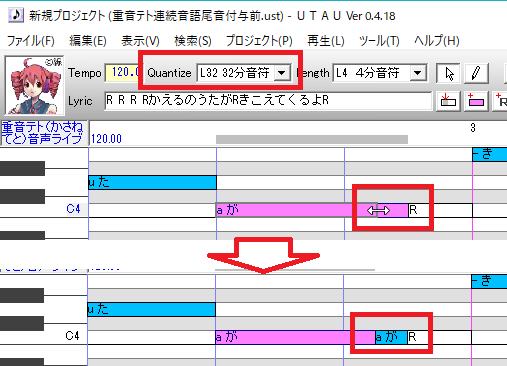
②.語尾音を付けたい音符の右隣の休符Rの右端にカーソルを合わせて、左側へドラッグアンドドロップすると、休符Rを分割することができます。語尾音を付けたい側の休符をダブルクリックして、「R」を歌詞に書き換えれば音符に変えることができます。(休符Rを分割する場合はドラッグ時に「Ctrl」キーや「Shift」キーを押す必要はありません)

2.「が」の後には「a R」、「よ」の後には「o R」というように、「語尾の母音を表す英小文字(a、i、u、e、o、nのどれか)」+「半角スペース」+「半角英大文字の「R」」という歌詞を入力してください。
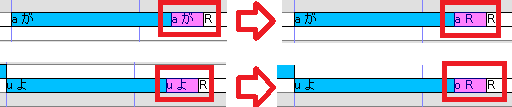
注意:音源によっては下画像のように「R」の代わりに「・(全角黒丸)」または「-(半角ハイフン)」を入力する場合があります。
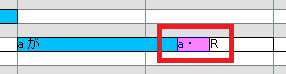
どちらを入力するかどうかは、確認したい音源が選択された状態で、メニューバーの「ツール」より「原音の設定」を選択して原音設定画面を開き、「エイリアス」に表示されている内容を確認してしてください。
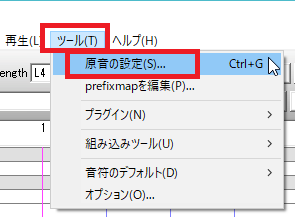
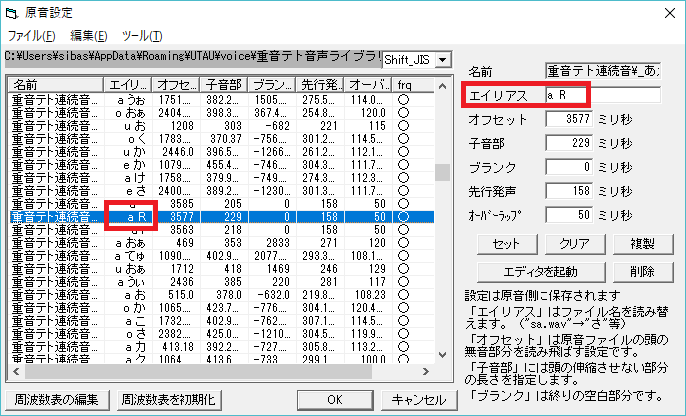
※原音設定画面の詳細については、10.原音設定についてをご参照ください。
3.追加した語尾音とその手前の音符を選択してから、「連続音一括設定」プラグインを起動してください。
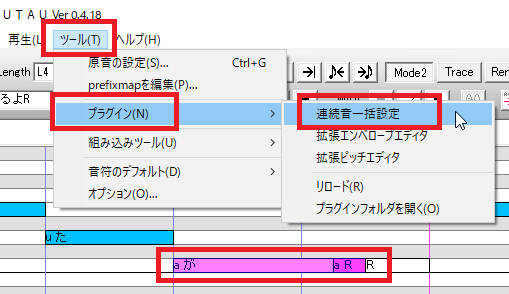
4.「歌詞を置き換える」と「ポルタメント」のチェックを外してから、「OK」をクリックして「連続音一括設定」プラグインを閉じてください。

5.UTAUメイン画面左下の「~」ボタンまたは、F4キーを押して、下画像のように語尾音の手前と語尾音の音符がクロスフェードしているのを確認してください。後は一回再生してから、15−2.連続音音源の使い方についての最後の手順の(6).クロスフェードの最適化を実施してください。
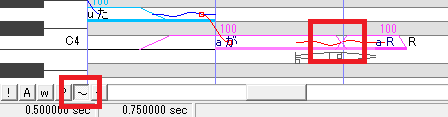
注意:音源や状況によっては語尾音の音量を小さくした方が良い場合があります。画面左下の「~」ボタンが押されている状態で、音符を選択して下にドラッグするなどの方法で音符の音量を小さくしてください。
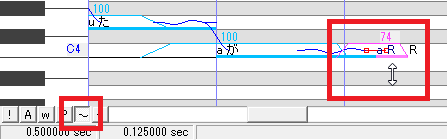
kenchanUTAUのホームページ > UTAUマニュアルTOP > 15.連続音音源について